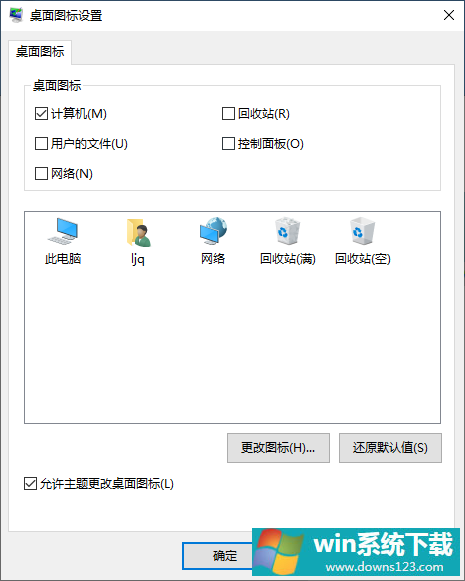Win10专业版系统怎么隐藏回收站?
分类:win10教程 2021-08-08
导读: Win10专业版系统怎么隐藏回收站?--Win10专业版越来越多的用户在用,近期有朋友想要隐藏回收站,却又不知道如何操作,Win10专业版系统怎么隐藏回收站?系统之家小编这就带来了Win10专业版隐藏回收站的操作方法。 操作方法如下 1、首先右击桌面选...
Win10专业版越来越多的用户在用,近期有朋友想要隐藏回收站,却又不知道如何操作,Win10专业版系统怎么隐藏回收站?系统之家小编这就带来了Win10专业版隐藏回收站的操作方法。
操作方法如下
1、首先右击桌面选择个性化,点击左侧的主题即可。
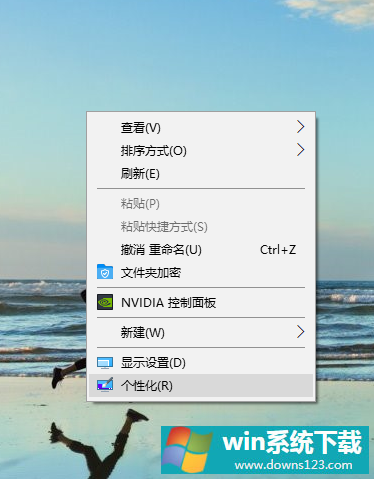
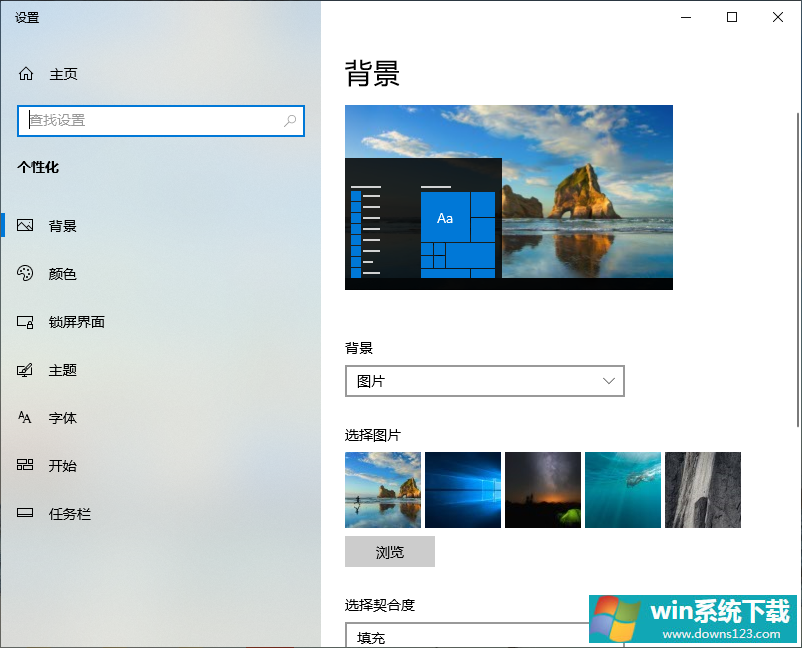
2、进入之后点击右边的“桌面图标设置”即可。
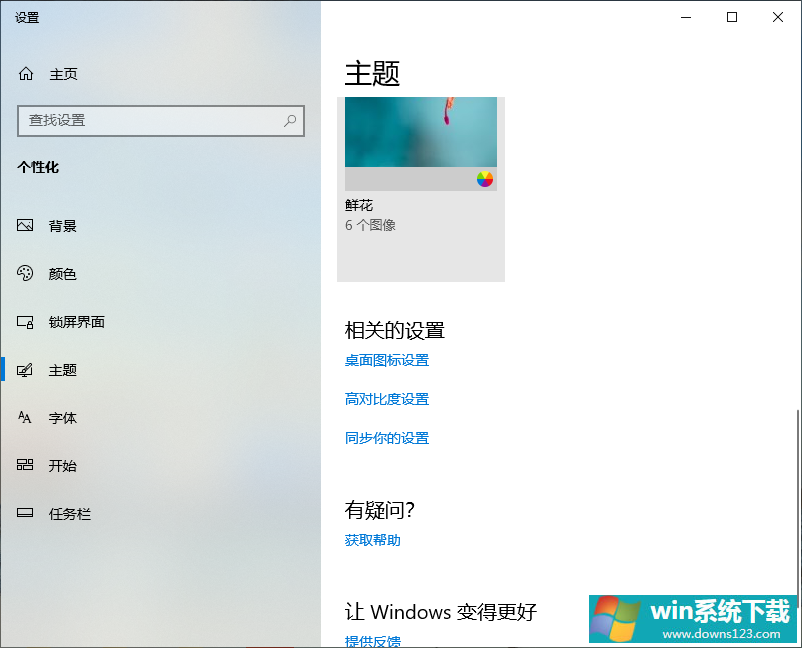
3、进入后将回收站取消勾选,点击应用-确定就可以了。